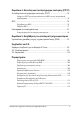GK10362 Πρώτη Έκδοση Απρίλιος 2015 Φορητού Υπολογιστή Ηλεκτρονικό εγχειρίδιο
Σημείωση περί Δικαιωμάτων Πνευματικής Ιδιοκτησίας Απαγορεύεται η αναπαραγωγή οποιουδήποτε τμήματος του παρόντος εγχειριδίου συμπεριλαμβανομένων των προϊόντων και του λογισμικού που περιγράφονται σε αυτό, καθώς και η μετάδοση, αντιγραφή, αποθήκευση σε σύστημα αποθήκευσης και ανάκτησης, ή μετάφραση σε οποιαδήποτε γλώσσα υπο οποιαδήποτε μορφή και με οποιοδήποτε μέσο, εκτός από την τεκμηρίωση που φυλάσσεται από τον κάτοχο για λόγους εφεδρικούς, χωρίς την έγγραφη άδεια της εταιρίας ASUSTeK COMPUTER INC.
Πίνακας Περιεχομένων Σχετικά με αυτό το εγχειρίδιο................................................................................7 Συμβάσεις που χρησιμοποιούνται στο παρόν εγχειρίδιο................................. 9 Εικονίδια............................................................................................................................. 9 Τυπογραφία....................................................................................................................... 9 Προφυλάξεις ασφάλειας..
Κεφάλαιο 3: Εργασία με τα Windows® 8.1 Εκκίνηση για πρώτη φορά.......................................................................................46 Windows® UI.................................................................................................................47 Οθόνη Έναρξης................................................................................................................ 47 Hotspots................................................................................................
Κεφάλαιο 4: Αυτοδιαγνωστικό πρόγραμμα εκκίνησης (POST) Αυτοδιαγνωστικό πρόγραμμα εκκίνησης (POST)...........................................76 Χρήση του POST για την προσπέλαση στο BIOS και την αντιμετώπιση προβλημάτων................................................................................................................... 76 BIOS.................................................................................................................................76 Πρόσβαση στο BIOS.....................
Κανάλια Ασύρματης Λειτουργίας σε Διαφορετικές Χώρες............................... 115 Ζώνες Ασύρματων Συχνοτήτων μόνο για τη Γαλλία........................................... 115 Υποδείξεις Ασφάλειας UL............................................................................................. 117 Ειδοποιήσεις για την κάρτα τηλεόρασης ............................................................... 118 Υπόδειξη Προϊόντος της Macrovision Corporation ...........................................
Σχετικά με αυτό το εγχειρίδιο Αυτό το εγχειρίδιο παρέχει πληροφορίες για τις δυνατότητες υλικού και λογισμικού του υπολογιστή σημειωματάριου, οργανωμένες στα ακόλουθα κεφάλαια: Κεφάλαιο 1: Εγκατάσταση υλικού Αυτό το κεφάλαιο αναφέρεται με λεπτομέρεια στα στοιχεία υλικού του υπολογιστή σημειωματάριου. Κεφάλαιο 2: Χρήση του υπολογιστή σημειωματάριου Αυτό το κεφάλαιο παρουσιάζει πώς μπορείτε να χρησιμοποιήσετε τα διαφορετικά τμήματα του υπολογιστή σημειωματάριου. Κεφάλαιο 3: Εργασία με τα Windows® 8.
Κεφάλαιο 5: Αναβάθμιση του υπολογιστή σημειωματάριου Αυτό το κεφάλαιο σας καθοδηγεί στη διαδικασία αντικατάστασης και αναβάθμισης μερών του υπολογιστή σημειωματάριου. Συμβουλές και Σ.Ε. Το κεφάλαιο αυτό παρουσιάζει κάποιες προτεινόμενες συμβουλές, Σ.Ε. υλικολογισμικού και Σ.Ε. λογισμικού, στις οποίες μπορείτε να ανατρέξετε για να συντηρείτε και να επιδιορθώνετε κοινά προβλήματα του Φορητού Η/Υ σας.
Συμβάσεις που χρησιμοποιούνται στο παρόν εγχειρίδιο Για να τονιστούν βασικές πληροφορίες σε αυτό το εγχειρίδιο, τα μηνύματα παρουσιάζονται ως εξής: ΣΗΜΑΝΤΙΚΟ! Αυτό το μήνυμα περιέχει ζωτικές πληροφορίες που πρέπει να ακολουθήσετε για να ολοκληρώσετε μια εργασία. ΣΗΜΕΙΩΣΗ: Αυτό το μήνυμα περιέχει πρόσθετες πληροφορίες και συμβουλές που μπορεί να σας βοηθήσουν για να ολοκληρώσετε μια εργασία.
Προφυλάξεις ασφάλειας Χρήση του Φορητού Η/Υ σας Το παρόν Notebook PC πρέπει να χρησιμοποιείται μόνο σε περιβάλλοντα με θερμοκρασίες μεταξύ 5°C (41°F) και 35°C (95°F). Ανατρέξτε στην ετικέτα που βρίσκεται στο κάτω μέρος του Notebook PC και σιγουρευτείτε ότι ο προσαρμογέας ρεύματος που χρησιμοποιείτε συμμορφώνεται με το ρυθμό παροχής ενέργειας. Μην αφήνετε τον Φορητό Η/Υ σας στο πόδι σας ή κοντά σε κάποιο μέρος του σώματός σας για να μην νοιώσετε ενόχληση ή τραυματισμό από την έκθεση στη θερμότητα.
Φροντίδα του Φορητού Η/Υ σας Αποσυνδέστε το καλώδιο τροφοδοσίας ρεύματος AC και βγάλτε τη μπαταρία (αν υπάρχει) πριν το καθάρισμα του Φορητού Η/Υ σας. Χρησιμοποιείτε ένα καθαρό σφουγγάρι κυτταρίνης ή δέρμα σαμουά βρεγμένο με ένα διάλυμα μη αποξεστικού απορρυπαντικού και λίγες σταγόνες ζεστού νερού. Αφαιρέστε τυχόν επιπλέον υγρασία από τον Φορητό Η/Υ σας χρησιμοποιώντας ένα στεγνό πανί. Μην χρησιμοποιείτε ισχυρά διαλυτικά όπως αραιωτικά, βενζίνη ή άλλα χημικά επάνω ή κοντά στον Φορητό Η/Υ σας.
Κατάλληλη απόρριψη ΜΗΝ αποθέτετε το Notebook PC στα απορρίμματα του δήμου της περιοχής σας. Αυτή η συσκευή έχει σχεδιαστεί για να επιτρέπει τη σωστή επαναχρησιμοποίηση των τμημάτων και την ανακύκλωση. Το σύμβολο του διαγραμμένου σκουπιδοτενεκέ δηλώνει πως το προϊόν (ηλεκτρική, ηλεκτρονική συσκευή και κυψέλη μπαταρίας που περιέχει μόλυβδο) δε θα πρέπει να διατίθενται μαζί με τα δημοτικά απορρίμματα. Ελέγξτε τους τοπικούς κανονισμούς απόθεσης απορριμμάτων ηλεκτρονικών προϊόντων.
Κεφάλαιο 1: Εγκατάσταση υλικού Ηλεκτρονικό εγχειρίδιο υπολογιστή σημειωματάριου 13
Γνωρίζοντας τον Φορητό Η/Υ σας Επάνω όψη ΣΗΜΕΙΩΣΗ: Η διάταξη του πληκτρολογίου μπορεί να διαφέρει ανά περιοχή ή χώρα.
Μικρόφωνο Το ενσωματωμένο μικρόφωνο μπορεί να χρησιμοποιηθεί για διάσκεψη βίντεο, αφηγήσεις, ή απλή εγγραφή ήχου. Ένδειξη φωτογραφικής μηχανής Η ένδειξη της φωτογραφικής μηχανής εμφανίζεται, όταν χρησιμοποιείται η ενσωματωμένη φωτογραφική μηχανή. Κάμερα Η ενσωματωμένη φωτογραφική μηχανή σας δίνει τη δυνατότητα να βγάλετε φωτογραφίες ή να γράψετε βίντεο χρησιμοποιώντας τον Φορητό Η/Υ σας.
Πληκτρολόγιο Το πληκτρολόγιο προσφέρει πλήκτρα QWERTY πλήρους μεγέθους με άνετο βάθος μετακίνησης για πληκτρολόγηση. Σας δίνει επίσης τη δυνατότητα να χρησιμοποιήσετε τα πλήκτρα λειτουργίας, επιτρέπει την ταχεία πρόσβαση στα Windows® και ελέγχει άλλες λειτουργίες πολυμέσων. ΣΗΜΕIΩΣΗ: Η διάταξη του πληκτρολογίου διαφέρει βάσει μοντέλου ή επικράτειας. Επιφάνεια αφής Η επιφάνεια αφής επιτρέπει τη χρήση πολλαπλών κινήσεων για την πλοήγηση επί της οθόνης παρέχοντας μία διαισθητική εμπειρία χρήστη.
Ένδειξη φόρτισης μπαταρίας δύο χρωμάτων Η λυχνία LED δυο χρωμάτων παρέχει οπτική ένδειξη για την κατάσταση φόρτισης της μπαταρίας. Ανατρέξτε στον ακόλουθο πίνακα για λεπτομέρειες: χρώμα Κατάσταση Σταθερό λευκό To υπολογιστή σημειωματάριου συνδέεται σε πηγή ρεύματος και η ισχύς της μπαταρίας είναι μεταξύ 95% και 100%. Σταθερό πορτοκαλί To υπολογιστή σημειωματάριου λειτουργεί με μπαταρία και η ισχύς της μπαταρίας είναι μικρότερη από 95%.
Κάτω ΣΗΜΕΙΩΣΗ: Η κάτω όψη μπορεί να διαφέρει στην εμφάνιση ανάλογα με το μοντέλο. ΠΡΟΕΙΔΟΠΟΙΗΣΗ! • Το κάτω μέρος του φορητού υπολογιστή ενδέχεται να θερμανθεί έως και υπερβολικά όταν χρησιμοποιείται ή όταν φορτίζεται η μπαταρία. Όταν εργάζεστε με τον Φορητό Η/Υ σας, μην τον τοποθετείτε επάνω σε επιφάνεις που μπορεί να φράξουν τις οπές εξαερισμού. • Μόνο εξουσιοδοτημένοι τεχνικοί της ASUS πρέπει να αφαιρούν τη μπαταρία από το εσωτερικό της συσκευής.
Ηχεία ήχου Τα ενσωματωμένα ηχεία σας επιτρέπουν να ακούτε ήχο απευθείας από τον Φορητό Η/Υ. Οι ιδιότητες ήχου ελέγχονται με λογισμικό. Διαμέρισμα μονάδας RAM Το τμήμα RAM σας δίνει τη δυνατότητα να προσθέσετε μονάδες μνήμης RAM για να αυξήσετε τη χωρητικότητα μνήμης του υπολογιστή σημειωματάριου. Ανεμιστήρες Οι εξαεριστήρες επιτρέπουν την είσοδο στον ψυχρό αέρα και την έξοδο στον θερμό αέρα από τον Φορητό Η/Υ σας.
Δεξιά όψη Αναγνώστης Μνήμης Flash Ο παρών Φορητός Η/Υ διαθέτει μία μονή υποδοχή ενσωματωμένου αναγνώστη καρτών που υποστηρίζει μορφές κάρτας SD. Υποδοχή για ακουστικά/ακουστικά με μικρόφωνο/ μικρόφωνο Η θύρα αυτή σας δίνει τη δυνατότητα να συνδέσετε ηχεία ενίσχυσης ή ακουστικά. Μπορείτε επίσης να χρησιμοποιήσετε αυτή τη θύρα για να συνδέσετε τα ακουστικά σας ή ένα εξωτερικό μικρόφωνο. Θύρα USB 2.0 Η θύρα USB (Universal Serial Bus) είναι συμβατή με συσκευές USB 2.0 ή USB 1.
Πλήκτρο εξαγωγής οδηγού οπτικού δίσκου Πατήστε αυτό το πλήκτρο για να εξάγετε το δίσκο του οπτικού οδηγού. Οπή χειροκίνητης εξώθησης δίσκου οπτικού οδηγού Η οπή χειροκίνητης εξαγωγής χρησιμοποιείται για την εξαγωγή του δίσκου οδηγού σε περίπτωση που το πλήκτρο ηλεκτρονικής εξαγωγής δεν λειτουργεί. ΠΡΟΕΙΔΟΠΟΙΗΣΗ! Χρησιμοποιήστε την οπή χειροκίνητης εξαγωγής μόνο όταν δεν λειτουργεί το πλήκτρο ηλεκτρονικής εξαγωγής.
Αριστερή όψη Είσοδος Τροφοδοσίας Ρεύματος Εισάγετε το τροφοδοτικό που περιλαμβάνεται στη συσκευασία στη θύρα αυτή για να φορτίσετε τη μπαταρία και παρέχετε ρεύμα στον Φορητό Η/Υ σας. ΠΡΟΕΙΔΟΠΟΙΗΣΗ! Ο μετασχηματιστής μπορεί να θερμανθεί πολύ ή να καίει ενώ χρησιμοποιείται. Μην καλύπτετε το μετασχηματιστή και διατηρείτε το σε απόσταση από το σώμα σας ενώ συνδέεται με πηγή ισχύος.
Θύρα HDMI Αυτή η θύρα προορίζεται για συνδετήρα High-Definition Multimedia Interface (HDMI) και είναι συμβατή με την αναπαραγωγή HDCP για HD DVD, Blu-ray και άλλου προστατευμένου περιεχομένου. Θύρα USB 3.0 Η συγκεκριμένη θύρα Universal Serial Bus 3.0 (USB 3.0) προσφέρει ρυθμό μεταφοράς έως και 5 Gbit/s και είναι οπίσθια συμβατή με USB 2.0.
Μπροστινή όψη Ενδείξεις κατάστασης Οι ενδείξεις κατάστασης συμβάλλουν στον προσδιορισμό της τρέχουσας κατάστασης υλικού του Φορητού Η/Υ σας. ΣΗΜΕΙΩΣΗ: Για περισσότερες λεπτομέρειες, ανατρέξτε στην ενότητα Επάνω όψη σε αυτό το εγχειρίδιο.
Κεφάλαιο 2: Χρήση του υπολογιστή σημειωματάριου PC Ηλεκτρονικό εγχειρίδιο υπολογιστή σημειωματάριου 25
Εκκίνηση Φορτίστε τον Φορητό Η/Υ σας. A. Συνδέστε το καλώδιο τροφοδοσίας AC στον μετατροπέα AC-DC. B. Συνδέστε το τροφοδοτικό AC σε μια πρίζα ρεύματος 100V~240V. C. Εισάγετε τον συνδετήρα ρεύματος DC στην είσοδο ρεύματος (DC) του Φορητού Η/Υ σας. Φορτίστε τον Φορητό Η/Υ σας για 3 ώρες πριν τον χρησιμοποιήσετε για πρώτη φορά. ΣΗΜΕΙΩΣΗ: Ο προσαρμογέας ισχύος ενδέχεται να διαφέρει σε εμφάνιση, ανάλογα με τα μοντέλα και την περιοχή σας.
ΣΗΜΑΝΤΙΚΟ! • Εντοπίστε την ετικέτα βαθμονόμησης εισόδου/εξόδου στον Φορητό Η/Υ και βεβαιωθείτε ότι αντιστοιχεί στις πληροφορίες βαθμονόμησης εισόδου/εξόδου στο τροφοδοτικό ρεύματος. Ορισμένα μοντέλα Φορητού Η/Υ ίσως έχουν πολλαπλά ρεύματα εξόδου βαθμονόμησης με βάση τη διαθέσιμη. • Βεβαιωθείτε ότι ο φορητός υπολογιστής σας είναι συνδεδεμένος σε μετασχηματιστή προτού τον ενεργοποιήσετε για πρώτη φορά.
Ανασηκώστε για να ανοίξει η οθόνη προβολής. Πιέστε το πλήκτρο τροφοδοσίας.
Κινήσεις για το touchpad Οι κινήσεις σας δίνουν τη δυνατότητα να ξεκινήσετε προγράμματα και να έχετε πρόσβαση στις ρυθμίσεις του υπολογιστή σημειωματάριου. Κατά τη χρήση κινήσεων χεριού στο touchpad ανατρέξτε στις ακόλουθες εικόνες. Μετακίνηση του δείκτη Μπορείτε να πατήσετε ή να κάνετε κλικ σε οποιοδήποτε σημείο στο touchpad για να ενεργοποιηθεί ο δείκτης, κατόπιν κυλήστε το δάκτυλό σας στο touchpad για να μετακινήσετε τον δείκτη επί της οθόνης.
Χειρονομίες ενός δακτύλου Πάτημα, Διπλό πάτημα /Διπλό κλικ • Στην οθόνη Start, πατήστε μία εφαρμογή για να την ξεκινήσετε. • Στη λειτουργία Επιφάνεια εργασίας, πατήστε δυο φορές ένα στοιχείο για να το ξεκινήσετε. Μεταφορά και απόθεση Πατήστε δυο φορές ένα στοιχείο, κατόπιν σύρετε το ίδιο δάκτυλο χωρίς να το σηκώσετε από την πινακίδα αφής. Για να αποθέσετε το στοιχείο στη νέα θέση του, σηκώστε το δάκτυλό σας από την πινακίδα αφής.
Αριστερό κλικ Δεξιό κλικ • Στην οθόνη Εκκίνηση, κάντε • κλικ σε μια εφαρμογή για να την εκτελέσετε. • Στη λειτουργία Επιφάνειας εργασίας, κάντε διπλό κλικ σε μια εφαρμογή για να την εκκινήσετε. • Στην οθόνη Εκκίνηση, κάντε κλικ σε μια εφαρμογή για να την επιλέξετε και να εκκινήσετε τη γραμμή ρυθμίσεων. Μπορείτε επίσης να πατήσετε αυτό το κουμπί για να εκκινήσετε τη γραμμή All Apps (Όλες οι εφαρμογές).
Πάτημα άνω άκρης • Στην οθόνη Start, πατήστε από την άνω άκρη για να ξεκινήσετε τη μπάρα All apps (Όλες οι εφαρμογές). • Σε μια εφαρμογή που βρίσκεται σε εκτέλεση, πατήστε από την άνω άκρη για να προβληθεί το μενού της. Αριστερό πάτημα στην άκρη Δεξιό πάτημα στην άκρη Πατήστε από την αριστερή άκρη Σαρώστε τη δεξιά άκρη για για να αναδιατάξετε τις εφαρμογές να ξεκινήσετε το Charms bar που βρίσκονται σε εκτέλεση. (Γραμμή θελγήτρων).
Χειρονομίες με δύο δάκτυλα Πατήστε Περιστροφή Πατήστε με τα δύο δάχτυλα στο Για να περιστρέψετε μια εικόνα, touchpad για να προσομοιώσετε τοποθετήστε δυο δάκτυλα στην τη λειτουργία δεξιού κλικ. πινακίδα αφής και κατόπιν στρέψτε το ένα δάκτυλο αριστερόστροφα ή δεξιόστροφα ενώ το άλλο παραμένει σταθερό. Κύλιση με δυο δάκτυλα (πάνω/ κάτω) Κύλιση με δυο δάκτυλα (αριστερά/ δεξιά) Κύλιση δυο δακτύλων για κύλιση Κύλιση δυο δακτύλων για κύλιση πάνω ή κάτω. αριστερά ή δεξιά.
Σμίκρυνση Μεγέθυνση Φέρετε μαζί τα δυο δάκτυλά σας στην πινακίδα αφής. Απομακρύνετε μεταξύ τους τα δυο δάκτυλά σας στην πινακίδα αφής. Μεταφορά και απόθεση Επιλέξτε ένα στοιχείο και κατόπιν πατήστε και κρατήστε πατημένο το αριστερό πλήκτρο. Χρησιμοποιώντας το άλλο δάκτυλό σας, κυλήστε επάνω στην πινακίδα αφής για να σύρετε το στοιχείο, ανασηκώστε το δάκτυλό σας από το κουμπί για να αποθέσετε το στοιχείο.
Κινήσεις τριών δαχτύλων Σαρώστε προς τα πάνω Σάρωση αριστερά/δεξιά Σαρώστε με τα τρία δάχτυλα προς Σύρετε τρία δάκτυλα προς τα τα πάνω για να εμφανιστούν όλες αριστερά ή τα δεξιά για να οι εφαρμογές που εκτελούνται. εμφανιστούν οι εκτελούμενες εφαρμογές σε λειτουργία Επιφάνειας εργασίας ή σε οθόνη Έναρξης. Σαρώστε προς τα κάτω Σαρώστε με τα τρία δάχτυλα προς τα κάτω για να εμφανιστεί η λειτουργία Επιφάνειας εργασίας.
ASUS Smart Gesture Για να ξεκινήσει το ASUS Smart Gesture: 1. 2. Εκκινήστε την εφαρμογή Επιφάνεια εργασίας. Στην κάτω δεξιά γωνία της γραμμής εργασιών, πατήστε > για να εκκινήσετε την εφαρμογή ASUS Smart Gesture. 36 3. Επιλέξτε τα στοιχεία που θέλετε να ενεργοποιήσετε/ απενεργοποιήσετε. 4. Πατήστε Apply (Εφαρμογή) και κατόπιν OK.
Χρήση του πληκτρολογίου Πλήκτρα λειτουργιών Τα πλήκτρα λειτουργιών στο πληκτρολόγιο του υπολογιστή σημειωματάριου μπορούν να ενεργοποιήσουν τις ακόλουθες εντολές: θέτει τον Φορητό Η/Υ σε Sleep mode (Λειτουργία αναμονής) ενεργοποιεί ή απενεργοποιεί τη Airplane mode (Λειτουργία αεροπλάνου). ΣΗΜΕΙΩΣΗ: Όταν είναι ενεργοποιημένη, η Airplane mode (Λειτουργία αεροπλάνου) απενεργοποιεί όλες τις ασύρματες συνδέσεις.
Ενεργοποιεί ή απενεργοποιεί την πινακίδα αφής. Ενεργοποιεί ή απενεργοποιεί το ηχείο. Χαμηλώνει την ένταση ηχείου. Ανεβάζει την ένταση ηχείου. Πλήκτρα Windows® 8.1 Υπάρχουν δύο ειδικά πλήκτρα Windows® στο πληκτρολόγιο του υπολογιστή σημειωματάριου, που χρησιμοποιούνται όπως παρακάτω: Πατήστε αυτό το πλήκτρο για να πάτε πίσω στην οθόνη Start (Έναρξη). Αν βρίσκεστε ήδη στην οθόνη Start (Έναρξη), πατήστε αυτό το πλήκτρο για να πάτε πίσω στην τελευταία εφαρμογή που ανοίξατε.
Πλήκτρα ελέγχου πολυμέσων Τα πλήκτρα ελέγχου πολυμέσων σας δίνουν τη δυνατότητα να ελέγχετε αρχεία πολυμέσων, όπως αρχεία ήχου και βίντεο, όταν αναπαράγονται στον υπολογιστή σημειωματάριο. Πιέστε σε συνδυασμό με τα πλήκτρα βέλους στον υπολογιστή σημειωματάριο, όπως παρουσιάζεται παρακάτω.
Αριθμητικό πληκτρολόγιο ΣΗΜΕIΩΣΗ: Η διάταξη του αριθμητικού πληκτρολογίου ενδέχεται να διαφέρει ανά μοντέλο ή επικράτεια αλλά οι διαδικασίες χρήσης παραμένουν οι ίδιες. Σε επιλεγμένα μοντέλα υπολογιστή σημειωματάριου υπάρχει ένα αριθμητικό πληκτρολόγιο. Μπορείτε να χρησιμοποιήσετε αυτό το πληκτρολόγιο για την εισαγωγή αριθμών ή ως πλήκτρα κατεύθυνσης δείκτη. Πιέστε για εναλλαγή μεταξύ χρήσης του πληκτρολογίου ως αριθμητικά πλήκτρα ή ως πλήκτρα κατεύθυνσης δείκτη.
Χρήση της οπτική μονάδας δίσκου ΣΗΜΕΙΩΣΗ: • Η πραγματική θέση του κουμπιού ηλεκτρονικής εξαγωγής μπορεί να ποικίλει ανάλογα με το μοντέλο του υπολογιστή σημειωματάριου. • Η πραγματική όψη της μονάδας οπτικού δίσκου του Φορητού Η/Υ μπορεί επίσης να διαφέρει σε εμφάνιση ανάλογα με το μοντέλο, αλλά οι διαδικασίες χρήσης παραμένουν ίδιες. • Η οπτική μονάδα διατίθεται σε επιλεγμένα μοντέλα. Τοποθέτηση οπτικού δίσκου 1.
2. Τραβήξτε μαλακά προς τα έξω τη θήκη της μονάδας. ΣΗΜΑΝΤΙΚΟ! Επιδείξτε προσοχή να μην αγγίξετε το φακό της οπτικής μονάδας δίσκου. Βεβαιωθείτε ότι δεν υπάρχει κανένα αντικείμενο που να μπορεί να εμπλακεί κάτω από τη θήκη της μονάδας. 3. Κρατήστε τη δισκέτα από το άκρο, με την τυπωμένη πλευρά επάνω και στη συνέχεια τοποθετήστε την μαλακά μέσα στο διανομέα. 4. Σπρώξτε προς τα κάτω τον πλαστικό διανομέα του δίσκου έως ότου εφαρμόσει επάνω στο διανομέα οπτικής μονάδας δίσκου.
5. Σπρώξτε μαλακά τη θήκη της μονάδας δίσκου για να κλείσετε την οπτική μονάδα δίσκου. ΣΗΜΕΙΩΣΗ: Ενώ διαβάζονται τα δεδομένα, είναι φυσιολογικό να ακούγεται κάποια περιστροφή και δόνηση στην οπτική μονάδα δίσκου. Οπή χειροκίνητης εξαγωγής Η οπή χειροκίνητης εξαγωγής βρίσκεται στην θύρα της οπτικής μονάδας δίσκου και χρησιμοποιείται για την εξαγωγή της θήκης της μονάδας οπτικού δίσκου σε περίπτωση που δεν λειτουργεί το κουμπί ηλεκτρονικής εξαγωγής.
Ηλεκτρονικό εγχειρίδιο υπολογιστή σημειωματάριου
Κεφάλαιο 3: Εργασία με τα Windows® 8.
Εκκίνηση για πρώτη φορά Όταν εκκινείτε τον υπολογιστή για πρώτη φορά, εμφανίζεται μια σειρά οθονών για να σας καθοδηγήσει στη διαμόρφωση των βασικών ρυθμίσεων του λειτουργικού συστήματος Windows® 8.1. Για να εκκινήσετε τον υπολογιστή σημειωματάριο για πρώτη φορά: 1. Πιέστε το κουμπί λειτουργίας στον υπολογιστή σημειωματάριο. Περιμένετε μερικά λεπτά έως ότου εμφανιστεί η οθόνη εγκατάστασης. 2. Από την οθόνη εγκατάστασης, επιλέξτε τη γλώσσα που θα χρησιμοποιείται στον υπολογιστή σημειωματάριο. 3.
Windows® UI Το Windows® 8.1 συνοδεύεται από διεπαφή χρήστη (UI) βάσει παράθεσης η οποία σας επιτρέπει να οργανώνετε και να έχετε εύκολη πρόσβαση σε εφαρμογές Windows® από την Οθόνη Έναρξης. Περιλαμβάνει επίσης τις ακόλουθες ιδιότητες τις οποίες μπορείτε να χρησιμοποιείτε όταν εργάζεστε στο φορητό υπολογιστή σας. Οθόνη Έναρξης Η οθόνη Έναρξης εμφανίζεται μετά την επιτυχημένη σύνδεση στον λογαριασμό χρήστη σας. Συμβάλει στην οργάνωση όλων των προγραμμάτων και εφαρμογών που χρειάζεστε σε ένα μόνον μέρος.
Hotspots Τα hotspots επί της οθόνης σας δίνουν τη δυνατότητα να ξεκινήσετε προγράμματα και να έχετε πρόσβαση στις ρυθμίσεις του Φορητού Η/Υ σας. Οι λειτουργίες σε αυτά τα hotspots μπορούν να ενεργοποιηθούν χρησιμοποιώντας την επιφάνεια αφής.
Hotspots Δράση επάνω αριστερή γωνία Τοποθετήστε το δείκτη του ποντικιού στην επάνω αριστερή γωνία, κατόπιν πατήστε στην μικρογραφία της πρόσφατης εφαρμογής για να επιστρέψετε σε αυτήν την εκτελούμενη εφαρμογή. Αν ξεκινήσατε περισσότερες από μία εφαρμογή, κυληθείτε προς τα κάτω για να εμφανιστούν όλες οι εφαρμογή που ξεκίνησαν. κάτω αριστερή γωνία Από την οθόνη μιας εκτελούμενης εφαρμογής: Τοποθετήστε το δείκτη του ποντικιού στην κάτω αριστερή γωνία, κατόπιν πατήστε για να επιστρέψετε στην οθόνη Έναρξης.
Hotspots Δράση επάνω πλευρά Τοποθετήστε το δείκτη του ποντικιού στην επάνω πλευρά έως ότου αλλάξει σε εικονίδιο χεριού. Σύρετε και μετά αφήστε την εφαρμογή στην καινούρια θέση. ΣΗΜΕΙΩΣΗ: Αυτή η λειτουργία ενεργού σημείου λειτουργεί μόνο σε μια εκτελούμενη εφαρμογή ή όταν θέλετε να χρησιμοποιήσετε τη λειτουργία Συγκράτησης. Για περισσότερες λεπτομέρειες, ανατρέξτε στην ενότητα λειτουργία Συγκράτησης στην υποενότητα Εργασία με εφαρμογές Windows®.
Κουμπί Έναρξη Τα Windows 8.1 διαθέτουν το κουμπί Έναρξη, το οποίο σας επιτρέπει να εναλλάσσεστε μεταξύ των δύο πλέον πρόσφατων εφαρμογών που έχετε ανοίξει. Η πρόσβαση στο κουμπί Έναρξη μπορεί να πραγματοποιηθεί από την οθόνη Έναρξης όταν βρίσκεστε σε λειτουργία Επιφάνειας εργασίας καθώς και σε εκτέλεση οποιασδήποτε ανοιχτής εφαρμογής τη συγκεκριμένη στιγμή στην οθόνη.
Κουμπί Έναρξη σε λειτουργία Επιφάνειας εργασίας Μενού περιβάλλοντος Το μενού περιβάλλοντος εμφανίζεται ως ένα πλαίσιο γεμάτο επιλογές γρήγορης πρόσβασης σε κάποια από τα προγράμματα που υπάρχουν στα Windows® 8.1 όταν πατάτε παρατεταμένα το κουμπί Έναρξη. Το μενού περιβάλλοντος περιλαμβάνει επίσης τις ακόλουθες επιλογές τερματισμού για το Φορητό Η/Υ σας: αποσύνδεση, αναμονή, τερματισμό, επανεκκίνηση.
Προσαρμογή της οθόνης Έναρξη Τα Windows® 8.1 σάς δίνουν επίσης τη δυνατότητα να προσαρμόσετε την οθόνη Έναρξη, επιτρέποντάς σας την εκκίνηση απευθείας σε λειτουργία Επιφάνεια εργασίας και την προσαρμογή της διάταξης των εφαρμογών σας επί της οθόνης. Για να προσαρμόσετε τις ρυθμίσεις της οθόνης Έναρξη: 1. Εκκινήστε την Επιφάνεια εργασίας. 2. Κάντε δεξί κλικ οπουδήποτε στη γραμμή εργασιών εκτός από το κουμπί Έναρξη, για να ξεκινήσετε το αναδυόμενο παράθυρο. 3.
Εργασία με τις εφαρμογή Windows® Χρησιμοποιείτε την οθόνη αφής, την οθόνη αφής ή το πληκτρολόγιο για να ξεκινήσουν, να διαμορφωθούν και να κλείσουν οι εφαρμ. Εκκίνηση εφαρμογή Τοποθετήστε τον δείκτη του ποντικιού σας πάνω από την εφαρμογή κατόπιν κάντε αριστερό κλικ ή πατήστε μία φορά για να την ξεκινήσετε. Πιέστε δύο φορές κι έπειτα χρησιμοποιήστε τα πλήκτρα βέλους για να περιηγηθείτε στις εφαρμογές. Πιέστε για να εκκινήσετε μια εφαρμογή.
Αλλαγή μεγέθους εφαρμογών Κάντε δεξί κλικ στην εφαρμογή για να ενεργοποιήσετε τη γραμμή Προσαρμογής και, στη συνέχεια, πατήστε και επιλέξτε ένα μέγεθος για την παράθεση της εφαρμογής. Ξεκαρφίτσωμα εφαρμογών Κάντε δεξί κλικ στην εφαρμογή για να ενεργοποιήσετε τη γραμμή Προσαρμογής και, στη συνέχεια, πατήστε . Κλείσιμο εφαρμογή 1. Μετακινήστε τον δείκτη ποντικιού στην επάνω πλευρά της εφαρμογή που ξεκίνηση κατόπιν περιμένετε να μετατραπεί ο δείκτης σε ένα εικονίδιο χεριού. 2.
Πρόσβαση στην οθόνη Εφαρμογές Εκτός από τις εφαρμογές που είναι ήδη καρφιτσωμένες στην οθόνη Εκκίνηση, μπορείτε επίσης να ανοίξετε άλλες εφαρμογές μέσω της οθόνης Εφαρμογές. ΣΗΜΕΙΩΣΗ: Οι πραγματικές εφαρμογές που εμφανίζονται στην οθόνη ενδέχεται να διαφέρουν ανάλογα με το μοντέλο. Το ακόλουθο στιγμιότυπο οθόνης προορίζεται μόνο για αναφορά. Εκκίνηση της οθόνης Εφαρμογές Εκκινήστε την οθόνη Εφαρμογές χρησιμοποιώντας την οθόνη αφής, την επιφάνεια αφής ή το πληκτρολόγιο του Φορητού Η/Υ σας.
Καρφίτσωμα περισσότερων εφαρμογών στην οθόνη Έναρξη Μπορείτε να καρφιτσώσετε περισσότερες εφαρμογές στην οθόνη Εκκίνηση χρησιμοποιώντας την οθόνη αφής σας ή την επιφάνεια αφής. 1. Εκκινήστε την οθόνη Όλες οι Εφαρμογές. 2. Κάντε δεξί κλικ στις εφαρμογές που θέλετε να προσθέσετε στην οθόνη Έναρξης. 3. Πατήστε στο εικονίδιο για να καρφιτσώσετε τις επιλεγμένες εφαρμογές στην οθόνη Έναρξης.
Charms bar (Γραμμή θελγήτρων) Η Charms bar (Γραμμή θελγήτρων) είναι μία γραμμή εργαλείων που μπορεί να ενεργοποιηθεί στη δεξιά πλευρά της οθόνης σας. Αποτελείται από πολλά εργαλεία που σας δίνουν τη δυνατότητα να μοιραστείτε εφαρμογές και παρέχει γρήγορη πρόσβαση τγια τη διαμόρφωση των ρυθμίσεων του Φορητού Η/Υ σας.
Εκκίνηση της Γραμμής θελγήτρων ΣΗΜΕΙΩΣΗ: Όταν ανακαλείται, η Charms bar (Γραμμή θελγήτρων) εμφανίζεται αρχικά ως ένα σύνολο λευκών εικονιδίων. Η παραπάνω εικόνα εμφανίζει το πώς φαίνεται η Charms bar (Γραμμή θελγήτρων) όταν ενεργοποιηθεί. Χρησιμοποιείτε την οθόνη αφής, την επιφάνεια αφής ή το πληκτρολόγιο του Φορητού Η/Υ σας για να ξεκινήσει η Charms bar (Γραμμή θελγήτρων). Μετακινήστε τον δείκτη του ποντικιού σας στην επάνω δεξιά ή αριστερή γωνία της οθόνης. Πατήστε το .
Μέσα στη Charms bar (Γραμμή θελγήτρων) Search (Αναζήτηση) Αυτό το εργαλείο σας δίνει τη δυνατότητα να αναζητήσετε αρχεία, εφαρμογές ή προγράμματα στον Φορητό Η/Υ σας. Share (Κοινό) Αυτό το εργαλείο σας δίνει τη δυνατότητα να μοιραστείτε εφαρμογές μέσω χώρων κοινωνικής δικτύωσης ή email. Start (Έναρξη) Αυτό το εργαλείο επαναφέρει την προβολή στην οθόνη Έναρξης. Από την οθόνη Έναρξης, μπορείτε επίσης να την χρησιμοποιήσετε για να επιστρέψετε σε μία εφαρμογή που άνοιξε πρόσφατα.
Ιδιότητα Στιγμιοτύπου Η ιδιότητα Στιγμιότυπου προβάλει δυο εφαρμογές δίπλα-δίπλα, επιτρέποντάς σας να εργαστείτε ή να αλλάξετε μεταξύ εφαρμογών. ΣΗΜΑΝΤΙΚΟ! Βεβαιωθείτε ότι η ανάλυση οθόνης του υπολογιστή σημειωματάριου έχει οριστεί στα 1366 x 768 pixel ή υψηλότερα πριν χρησιμοποιήσετε τη λειτουργία Συγκράτησης.
Χρησιμοποιώντας Στιγμιότυπα Χρησιμοποιήστε την οθόνη αφή, την επιφάνεια αφή ή το πληκτρολόγιο του φορητού Η/Υ για να ενεργοποιήσετε και να χρησιμοποιήσετε τη Συγκράτηση. 1. Εκκινήστε την εφαρμογή που επιθυμείτε να δημιουργήσετε στιγμιότυπο. 2. Μετακινήστε το δείκτη του ποντικιού στην επάνω πλευρά της οθόνης σας. 3. Μόλις ο δείκτης γίνει ένα εικονίδιο χεριού, σύρετέ τον και μετά εναποθέστε τον στην εφαρμογή στην αριστερή ή δεξιά πλευρά της οθόνης. 4. Ξεκινήστε μια άλλη εφαρμογή. 1.
Άλλες συντομεύσεις πληκτρολογίου Χρησιμοποιώντας το πληκτρολόγιο, μπορείτε επίσης να χρησιμοποιήσετε τις ακόλουθες συντομεύσεις για να μπορέσετε να ξεκινήσετε εφαρμογές και να περιηγηθείτε στο Windows® 8.1. \ Αλλάζει μεταξύ οθόνης Έναρξης και της τελευταίας εκτελέσιμης εφαρμογής Ξεκινά την επιφάνεια εργασίας Εκκινεί το παράθυρο This PC (Αυτός ο Η/Υ) σε λειτουργία Επιφάνειας εργασίας Ανοίγει την επιλογή File (Αρχείο) από το σύμβολο Search (Αναζήτηση) Ανοίγει το τμήμα παραθύρου Μερισμός Ανοίγει το τμήμα παρα
Ξεκινά το τμήμα παραθύρου Project (Έργο) Ανοίγει την επιλογή Everywhere (Παντού) από το σύμβολο Search (Αναζήτηση) Ανοίγει το παράθυρο Εκτέλεση Ανοίγει το Κέντρο Εύκολης Πρόσβασης Ανοίγει την επιλογή Settings (Ρυθμίσεις) κάτω από το σύμβολο Search (Αναζήτηση) Ανοίγει το μενού περιβάλλοντος του κουμπιού Έναρξη Ξεκινά το εικονίδιο μεγεθυντικού φακού και κάνει ζουμ στην οθόνη σας Μικραίνει την οθόνη σας Ανοίγει τις Ρυθμίσεις αφηγητή 64 Ηλεκτρονικό εγχειρίδιο υπολογιστή σημειωματάριου
Σύνδεση σε ασύρματα δίκτυα Wi-Fi Μπείτε στα email, πλοηγηθείτε στο Internet και μοιραστείτε εφαρμογές μέσω ιστοτόπων κοινωνικής δικτύωσης χρησιμοποιώντας τη σύνδεση Wi-Fi του Φορητού Η/Υ σας. ΣΗΜΑΝΤΙΚΟ! Βεβαιωθείτε ότι είναι απενεργοποιημένη η Airplane mode (Λειτουργία αεροπλάνου) για να ενεργοποιήσετε τη λειτουργία Wi-Fi του υπολογιστή σημειωματάριου. Για περισσότερες λεπτομέρειες, ανατρέξτε στην ενότητα Λειτουργία αεροπλάνου σε αυτό το εγχειρίδιο.
Bluetooth Χρησιμοποιήστε το Bluetooth για να διευκολύνετε τις ασύρματες μεταφορές δεδομένων με άλλες συσκευές με δυνατότητα Bluetooth. ΣΗΜΑΝΤΙΚΟ! Βεβαιωθείτε ότι είναι απενεργοποιημένη η Airplane mode (Λειτουργία αεροπλάνου) για να ενεργοποιήσετε τη λειτουργία Bluetooth του υπολογιστή σημειωματάριου. Για περισσότερες λεπτομέρειες, ανατρέξτε στην ενότητα Λειτουργία αεροπλάνου σε αυτό το εγχειρίδιο.
Airplane mode (λειτουργία Αεροπλάνο) Η Airplane mode (Λειτουργία αεροπλάνου) απενεργοποιεί την ασύρματη επικοινωνία, επιτρέποντάς σας να χρησιμοποιήσετε τον υπολογιστή σημειωματάριο ακίνδυνα κατά τη διάρκεια της πτήσης. Ενεργοποίηση Λειτουργίας αεροπλάνου 1. Εκτελέστε τη Charms bar (Γραμμή θελγήτρων). 2. Πατήστε 3. Μετακινήστε το ρυθμιστικό στα δεξιά για να ενεργοποιήσετε τη Λειτουργία αεροπλάνου. Πατήστε και πατήστε . . Απενεργοποίηση Λειτουργίας αεροπλάνου 1.
Σύνδεση σε ενσύρματα δίκτυα Μπορείτε επίσης να συνδεθείτε σε ενσύρματα δίκτυα, όπως τοπικά δίκτυα και σύνδεση Internet ευρείας ζώνης, χρησιμοποιώντας τη θύρα LAN του υπολογιστή σημειωματάριου. ΣΗΜΕΙΩΣΗ: Επικοινωνήστε με την Υπηρεσία παροχής Internet (ISP) για λεπτομέρειες ή το διαχειριστή δικτύου σας για βοήθεια σχετικά με τη ρύθμιση της σύνδεσης στο Internet. Για να διαμορφώσετε τις ρυθμίσεις σας, ανατρέξτε στις ακόλουθες διαδικασίες.
Πατήστε Obtain an IP address automatically (Αυτόματη απόδοση διεύθυνσης IP) και μετά πατήστε OK. 6. ΣΗΜΕΙΩΣΗ: Προχωρήστε στα επόμενα βήματα εάν χρησιμοποιείτε το πρωτόκολλο PPPoE. 7. Επιστρέψτε στο παράθυρο Network and Sharing Center (Κέντρο δικτύων και κοινής χρήσης) και μετά πατήστε Set up a new connection or network (Ρύθμιση νέας σύνδεσης ή δικτύου). 8. Επιλέξτε Connect to the Internet (Σύνδεση στο Internet) και πατήστε στο Next (Επόμενο). Πατήστε Broadband (PPPoE) (Ευρεία ζώνη (PPPoE)).
Απενεργοποίηση του υπολογιστή σημειωματάριου Μπορείτε απενεργοποιήσετε τον υπολογιστή σημειωματάριο με κάποια από τις ακόλουθες διαδικασίες: • Πατήστε από τη Charms bar (Γραμμή θελγήτρων) και μετά πατήστε > Shut down (Τερματισμός) για κανονικό τερματισμό. • • • Από την οθόνη σύνδεσης πατήστε > Shut down (Τερματισμός). Μπορείτε επίσης να τερματίσετε τη λειτουργία του υπολογιστή σημειωματάριου χρησιμοποιώντας τη λειτουργία Επιφάνειας εργασίας.
Οθόνη κλειδώματος Windows® 8.1 Η οθόνη κλειδώματος των Windows® 8.1 εμφανίζεται όταν επαναφέρετε το Φορητό Η/Υ σας από τη λειτουργία αναμονής ή αδράνειας. Εμφανίζεται επίσης όταν κλειδώνετε ή ξεκλειδώνετε τα Windows® 8.1. Η οθόνη κλειδώματος μπορεί να διαμορφωθεί για να ρυθμίζει την πρόσβαση στο λειτουργικό σύστημά σας. Μπορείτε να αλλάξετε το φόντο της οθόνης και να έχετε πρόσβαση σε κάποιες από τις εφαρμογές σας, ενόσω ο Φορητός Η/Υ σας είναι ακόμα κλειδωμένος.
Προσαρμογή της οθόνης κλειδώματος Μπορείτε να προσαρμόσετε την οθόνη κλειδώματος, ώστε να εμφανίζεται η φωτογραφία της προτίμησής σας, μια παρουσίαση φωτογραφιών, ενημερώσεις εφαρμογών και η γρήγορη πρόσβαση στη φωτογραφική μηχανή του Φορητού Η/Υ σας. Για να αλλάξετε τις ρυθμίσεις της οθόνης κλειδώματος, μπορείτε να ανατρέξετε στις ακόλουθες πληροφορίες: Επιλογή φωτογραφίας 1. 2. 3. Εκκινήστε τη Γραμμή συμβόλων > Settings (Ρυθμίσεις).
Προσθήκη ενημερώσεων εφαρμογών 1. Εκκινήστε τη Γραμμή συμβόλων > Settings (Ρυθμίσεις). 2. Επιλέξτε Change PC Settings (Αλλαγή ρυθμίσεων υπολογιστή) > Lock screen (Οθόνη κλειδώματος). Μετακινηθείτε προς τα κάτω μέχρι να δείτε την επιλογή Lock screen apps (Εφαρμογές οθόνης κλειδώματος). Χρησιμοποιήστε τις παρακάτω επιλογές για να προσθέσετε τις εφαρμογές των οποίων τις ενημερώσεις θέλετε να βλέπετε στην οθόνη κλειδώματος: 3. 4.
Ηλεκτρονικό εγχειρίδιο υπολογιστή σημειωματάριου
Κεφάλαιο 4: Αυτοδιαγνωστικό πρόγραμμα εκκίνησης (POST) Ηλεκτρονικό εγχειρίδιο υπολογιστή σημειωματάριου 75
Αυτοδιαγνωστικό πρόγραμμα εκκίνησης (POST) Το αυτοδιαγνωστικό πρόγραμμα εκκίνησης (POST) είναι μια σειρά ελεγχόμενων από λογισμικό διαγνωστικών δοκιμών που εκτελούνται όταν ενεργοποιείτε ή επανεκκινείτε τον υπολογιστή σημειωματάριο. Το λογισμικό που ελέγχει το POST εγκαθιστάτε ως μόνιμο τμήμα της αρχιτεκτονικής του υπολογιστή σημειωματάριου.
Ρυθμίσεις BIOS ΣΗΜΕΙΩΣΗ: Οι οθόνες BIOS σε αυτή την ενότητα προορίζονται μόνο για αναφορά. Οι πραγματικές οθόνες ενδέχεται να διαφέρουν ανά μοντέλα και εδάφη. Εκκίνηση Αυτό το μενού σας δίνει τη δυνατότητα να ορίσετε τις προτεραιότητες επιλογής εκκίνησης. Μπορείτε να ανατρέξτε στις ακόλουθες διαδικασίες κατά τον ορισμό της προτεραιότητας εκκίνησης. Στην οθόνη Εκκίνησης, επιλέξτε Επιλογές εκκίνησης #1. 1. Main Aptio Setup Utility - Copyright (C) 2012 American Megatrends, Inc.
2. και επιλέξτε μία συσκευή ως Επιλογή Πατήστε εκκίνησης #1. Main Aptio Setup Utility - Copyright (C) 2012 American Megatrends, Inc.
Ασφάλεια Αυτό το μενού σας δίνει τη δυνατότητα να ρυθμίσετε τον διαχειριστή και τον κωδικό πρόσβασης χρήστη του υπολογιστή σημειωματάριου. Σας δίνει επίσης τη δυνατότητα να ελέγχετε την πρόσβαση στη μονάδα σκληρού δίσκου του υπολογιστή σημειωματάριου, τη διασύνδεση εισόδου/εξόδου (I/O), και τη διασύνδεση USB. ΣΗΜΕΙΩΣΗ: Main • Εάν εγκαταστήσετε έναν User Password (Κωδικό πρόσβασης χρήστη), θα σας ζητείται να τον εισάγετε πριν εισέλθετε στο λειτουργικό σύστημα του υπολογιστή σημειωματάριου.
Για να ρυθμίσετε τον κωδικό πρόσβασης: 1. Στην οθόνη Ασφάλειας, επιλέξτε Ρύθμιση κωδικού διαχειριστή ή Κωδικός χρήστη. 2. Πληκτρολογήστε έναν κωδικό πρόσβασης και πατήστε το 3. Πληκτρολογήστε ξανά τον κωδικό πρόσβασης και πατήστε το . . Για καθαρισμό του κωδικού πρόσβασης: 1. Στην οθόνη Ασφάλειας, επιλέξτε Ρύθμιση κωδικού διαχειριστή ή Κωδικός χρήστη. 2. Εισάγετε τον τρέχοντα κωδικό πρόσβασης και πατήστε 3. Αφήστε κενό το πεδίο Δημιουργία νέου κωδικού και πατήστε . . 4.
Ασφάλεια διασύνδεσης I/O Στο μενού Ασφάλεια, μπορείτε να προσπελάσετε την Ασφάλεια διασύνδεσης I/O προκειμένου να κλειδώσετε ή να ξεκλειδώσετε ορισμένες λειτουργίες διασύνδεσης του υπολογιστή σημειωματάριου. Aptio Setup Utility - Copyright (C) 2012 American Megatrends, Inc. Security I/O Interface Security LAN Network Interface [UnLock] HD AUDIO Interface [UnLock] Wireless Network Interface USB Interface Security Lock If Locked, LAN controller will be disabled.
Ασφάλεια Διεπαφής USB Μέσω του μενού Ασφάλεια διασύνδεσης I/O, μπορείτε επίσης να προσπελάσετε την Ασφάλεια διασύνδεσης USB προκειμένου να κλειδώσετε ή να ξεκλειδώσετε θύρες και συσκευές. Aptio Setup Utility - Copyright (C) 2012 American Megatrends, Inc.
Ορισμός κύριου κωδικού πρόσβασης Στο μενού Ασφάλεια, μπορείτε να χρησιμοποιήσετε την επιλογή Set Master Password (Ορισμός κύριου κωδικού πρόσβασης) για να ρυθμίσετε την πρόσβαση στη μονάδα του σκληρού σας δίσκου μέσω κωδικού πρόσβασης. Aptio Setup Utility - Copyright (C) 2012 American Megatrends, Inc. Main Setup Advanced Security(C) Save Exit Aptio UtilityBoot - Copyright 2011 &American Megatrends, Inc. Password Description Set HDD Master Password.
Αποθήκευση & Έξοδος Για να διατηρήσετε τις ρυθμίσεις διαμόρφωσης, επιλέξτε Save Changes and Exit (Αποθήκευση αλλαγών και Έξοδος) πριν βγείτε από το BIOS. Main Aptio Setup Utility - Copyright (C) 2012 American Megatrends, Inc. Advanced Boot Security Save & Exit Exit system setup after saving the changes.
Ενημέρωση του BIOS: 1. Ελέγξτε το ακριβές μοντέλο υπολογιστή σημειωματάριου, κατόπιν κάντε λήψη του πιο πρόσφατου αρχείου BIOS για το μοντέλο σας από την τοποθεσία web της ASUS. 2. Αποθηκεύστε αντίγραφο του αρχείου BIOS που κάνατε λήψη σε μια μονάδα δίσκου flash. 3. Συνδέστε τη μονάδα δίσκου flash στον υπολογιστή σημειωματάριο. Επανεκκινήστε τον υπολογιστή σημειωματάριο, πιέστε κατόπιν 4. κατά τη διάρκεια του POST. 5.
6. Βρείτε το αρχείο BIOS που κάνατε λήψη στη μονάδα δίσκου flash, πιέστε κατόπιν . ASUSTek Easy Flash Utility FLASH TYPE: MXIC 25L Series New BIOS Current BIOS Platform: X555 Platform: Unknown Build Date: Apr 26 2015 Build Date: Unknown Version: 101 Build Time: 11:51:05 FSO FS1 Version: Unknown Build Time: Unknown 0 EFI
FS2 FS3 FS4 [←→]: Switch [↑↓]: Choose [q]: Exit [Enter]: Enter/Execute 7.Επαναφορά του συστήματός σας Η χρήση των επιλογών αποκατάστασης του Φορητού Η/Υ σας σάς δίνει τη δυνατότητα να επαναφέρετε το σύστημα στην αρχική του κατάσταση ή απλά να ανανεώσετε τις ρυθμίσεις του για να βελτιωθεί η απόδοση. ΣΗΜΑΝΤΙΚΟ! • Δημιουργήστε εφεδρικά αντίγραφα για όλα σας τα αρχεία δεδομένων πριν επιλέξετε κάποια επιλογή επαναφοράς στον Φορητό Η/Υ σας.
• 88 Advanced startup (Εκκίνηση για προχωρημένους) - Η χρήση αυτής της επιλογής σας δίνει τη δυνατότητα να πραγματοποιήσετε άλλες επιλογές επαναφοράς για προχωρημένους στον Φορητό Η/ Υ σας, όπως: - Χρησιμοποιώντας μία μονάδα USB, σύνδεση στο δίκτυο ή DVD αποκατάστασης των Windows για να εκκινήσετε τον Φορητό Η/Υ σας.
Ενεργοποίηση μίας λειτουργίας επαναφοράς Ανατρέξτε στα εξής βήματα αν θέλετε πρόσβαση και να χρησιμοποιήσετε κάποια από τις διαθέσιμες επιλογές επαναφοράς για τον Φορητό Η/Υ σας. 1. Εκκινήστε τη γραμμή συμβόλων και επιλέξτε Settings (Ρυθμίσεις). 2. Επιλέξτε Change PC Settings (Αλλαγή ρυθμίσεων υπολογιστή).
3. Υπό τις επιλογές PC Settings (Ρυθμίσεις Η/Υ), επιλέξτε Update and recovery (Ενημέρωση και επαναφορά). 4. Στις επιλογές Update and recovery (Ενημέρωση και επαναφορά), επιλέξτε Recovery (Επαναφορά) κατόπιν επιλέξτε την επιλογή επαναφοράς που θα θέλατε να κάνετε.
Κεφάλαιο 5: Αναβάθμιση του υπολογιστή σημειωματάριου Ηλεκτρονικό εγχειρίδιο υπολογιστή σημειωματάριου 91
Εγκατάσταση μονάδας μνήμης τυχαίας προσπέλασης (RAM) Αναβαθμίστε τη χωρητικότητα μνήμς του Φορητού Η/Υ σας εγκαθιστώντας μία μονάδα RAM στο διαμέρισμα της μονάδας μνήμης. Τα εξής βήματα σας δείχνουν πώς να εγκαταστήσετε μία μονάδα RAM στον Φορητό Η/Υ σας: ΠΡΟΕΙΔΟΠΟΙΗΣΗ! Αποσυνδέστε όλες τις συνδεδεμένες περιφερειακές συσκευές, οποιοδήποτε τηλέφωνο ή γραμμές τηλεπικοινωνιών και τον συνδετήρα τροφοδοσίας (όπως εξωτερικό τροφοδοτικό, συστοιχία μπαταρίας, κ.λπ.) πριν αφαιρέσετε το κάλυμμα σκληρού δίσκου.
A. Χαλαρώστε τη βίδα του καλύμματος του διαμερίσματος του Φορητού Η/Υ. B. Τραβήξτε το κάλυμμα του διαμερίσματος και αφαιρέστε το εντελώς από τον Φορητό Η/Υ σας.
Γ. Ε υθυνγραμμίστε και εισάγετε τη μονάδα RAM στην υποδοχή μονάδας RAM. Δ. Πιέστε προς τα κάτω τη μονάδα RAM μέχρι να κλειδώσει στη θέση της.
E. Ευθυγραμμίστε, κατόπιν πιέστε το κάλυμμα του του διαμερίσματος ξανά στη θέση του. ΣΤ. Τοποθετήστε ξανά και σφίξτε τις βίδες που αφαιρέσατε πριν.
Ηλεκτρονικό εγχειρίδιο υπολογιστή σημειωματάριου
Συμβουλές και Σ.Ε.
Χρήσιμες συμβουλές για το Φορητό Η/Υ σας Για να σας βοηθήσουμε να μεγιστοποιήσετε τη χρήση του Φορητού Η/ Υ σας, διατηρήστε την απόδοση του συστήματός του, και εξασφαλίστε πως όλα τα δεδομένα σας είναι ασφαλή, εδώ υπάρχουν μερικές χρήσιμες συμβουλές που μπορείτε να ακολουθήσετε: • Ενημερώνετε περιοδικά τα Windows® για να εξασφαλίζετε πως οι εφαρμογές σας έχουν τις νεότερες ρυθμίσεις ασφαλείας.
Σ.Ε. Υλικολογισμικού 1. Μία μαύρη κουκίδα, ή μερικές φορές μία έγχρωμη κουκίδα, εμφανίζεται στην οθόνη όταν ενεργοποιώ το Φορητό Η/Υ. Τι πρέπει να κάνω; Αν και οι κουκίδες αυτές εμφανίζονται συνήθως στην οθόνη, δεν πρόκειται να επηρεάσουν το σύστημά σας. Σε περίπτωση που συνεχιστεί και παρεπόμενα επηρεάσει την απόδοση του συστήματος, συμβουλευθείτε ένα εξουσιοδοτημένο κέντρο σέρβις της ASUS. 2. Η οθόνη μου έχει ανομοιόμορφο χρώμα και φωτεινότητα.
4. 5. 6. Η ενδεικτική λυχνία LED της μπαταρίας μου δεν ανάβει. Τι συμβαίνει; • Ελέγξτε εάν ο προσαρμογέας ισχύος ή η μπαταρία έχουν τοποθετηθεί σωστά. Μπορείτε επίσης να αποσυνδέσετε τον προσαρμογέα ισχύος ή τη μπαταρία, να περιμένετε για ένα λεπτό, και κατόπιν να τα συνδέσετε ξανά στην πρίζα και στο Φορητό Η/Υ. • Σε περίπτωση που συνεχίσει το πρόβλημα, επικοινωνήστε με το τοπικό κέντρο σέρβις της ASUS για βοήθεια. Γιατί δεν λειτουργεί η πινακίδα αφής; • Πατήστε αφής.
8. Γιατί εξακολουθεί να ακούγεται ήχος από τα ηχεία του Φορητού Η/Υ μου ακόμα και όταν έχω ήδη συνδέσει τα ακουστικά μου στη σωστή θύρα; Μεταβείτε στο Control Panel (Πίνακας ελέγχου) > Hardware and Sound (Υλικολογισμικό και ήχος) κατόπιν προσπελάστε το Audio Manager (Διαχείριση ήχου) για να διευθετήσετε τις ρυθμίσεις. 9. Ο Φορητός Η/Υ μου δεν μπορεί να πληκτρολογήσει σωστά επειδή συνεχίζεται να κινείται ο κέρσοράς μου.
Σ.Ε. Λογισμικού 1. Όταν ενεργοποιώ τον Φορητό Η/Υ μου, η ενδεικτική λυχνία ισχύος ανάβει ωστόσο όχι και ο δείκτης δραστηριότητας οδηγού. Επίσης, δεν γίνεται και επανεκκίνηση του συστήματος. Τι μπορώ να κάνω για να το διορθώσω αυτό; Μπορείτε να επιχειρήσετε οποιαδήποτε από τις ακόλουθες συστάσεις: • • 2. Επιβάλετε τον Φορητό Η/Υ σας σε αναγκαστικό τερματισμό λειτουργίας, πατώντας το πλήκτρο ισχύος για τουλάχιστον τέσσερα (4) δευτερόλεπτα.
4. Ο Φορητός Η/Υ μου δεν εκκινείται. Πώς μπορώ να το διορθώσω αυτό; Μπορείτε να επιχειρήσετε οποιαδήποτε από τις ακόλουθες συστάσεις: 5. • Αφαιρέστε όλες τις συνδεδεμένες συσκευές στο Φορητό Η/Υ σας και κατόπιν επανεκκινήστε το σύστημά σας. • Σε περίπτωση που συνεχίσει το πρόβλημα, επικοινωνήστε με το τοπικό κέντρο σέρβις της ASUS για βοήθεια.
Ηλεκτρονικό εγχειρίδιο υπολογιστή σημειωματάριου
Παραρτήματα Ηλεκτρονικό εγχειρίδιο υπολογιστή σημειωματάριου 105
Πληροφορίες για τη μονάδα DVD-ROM Η μονάδα DVD-ROM σας δίνει επίσης τη δυνατότητα να προβάλλετε και να δημιουργήσετε τα CD και τα DVD σας. Μπορείτε να αγοράσετε ένα προαιρετικό λογισμικό προβολής DVD για να προβληθούν τίτλοι DVD. ΣΗΜΕΙΩΣΗ: Η Μονάδα DVD-ROM διατίθεται σε επιλεγμένα μοντέλα. Τοπικές Πληροφορίες Αναπαραγωγής Η αναπαραγωγή ταινιών DVD απαιτεί την αποκωδικοποίηση βίντεο MPEG2, ψηφιακού ήχου AC3 και αποκρυπτογράφηση περιεχομένου με προστασία CSS.
Καθορισμός Περιοχών Περιοχή 1 Καναδάς, ΗΠΑ, Εδάφη ΗΠΑ Περιοχή 2 Τσεχία, Αίγυπτος, Φινλανδία, Γαλλία, Γερμανία, Χώρες του Κόλπου, Ουγγαρία, Ισλανδία, Ιράν, Ιράκ, Ιρλανδία, Ιταλία, Ιαπωνία, Κάτω Χώρες, Νορβηγία, Πολωνία, Πορτογαλία, Σαουδική Αραβία, Σκωτία, Νότια Αφρική, Ισπανία, Σουηδία, Ελβετία, Συρία, Τουρκία, ΗΒ, Ελλάδα, Δημοκρατίες της πρώην Γιουγκοσλαβίας, Σλοβακία Περιοχή 3 Μπούρμα, Ινδονησία, Νότια Κορέα, Μαλαισία, Φιλιππίνες, Σιγκαπούρη, Ταϊβάν, Ταϋλάνδη, Βιετνάμ Περιοχή 4 Αυστραλία, Καραϊβική (εκτός
Πληροφορίες μονάδας Blu-ray ROM Η Μονάδα Blu-ray ROM σας δίνει τη δυνατότητα να προβάλλετε βίντεο υψηλής ανάλυσης (HD) και άλλες μορφές αρχείου δίσκων όπως DVD και CD. ΣΗΜΕΙΩΣΗ: Η Μονάδα Blue-ray ROM διατίθεται σε επιλεγμένα μοντέλα. Ορισμοί Περιοχής Περιοχή Α Χώρες της Βόρειας, Κεντρικής και Νότιας Αμερικής και οι επικράτειές τους. Ταϊβάν, Χονγκ Κονγκ, Μακάο, Ιαπωνία, Κορέα (Νότια και Βόρεια), χώρες της Νοτιοανατολικής Ασίας και οι επικράτειές τους.
Συμβατότητα εσωτερικού μόντεμ Ο φορητός Η/Υ με μοντέλο εσωτερικού μόντεμ είναι συμβατός με τα JATE (Ιαπωνία), FCC (Η.Π.Α., Καναδάς, Κορέα, Ταϊβάν) και CTR21. Το εσωτερικό μόντεμ έχει εγκριθεί σύμφωνα με την Απόφαση του Συμβουλίου98/482/ΕΚ για πανευρωπαϊκή μονή σύνδεση τερματικών με δημόσιο τηλεφωνικό δίκτυο Μεταγωγής (PSTN):.
Δήλωση συμβατότητας δικτύου Η δήλωση πρέπει να γίνει από τον κατασκευαστή στον Κοινοποιημένο Φορέα και τον πωλητή: "Στη δήλωση αυτή θα υποδεικνύεται ότι τα δίκτυα με τα οποία έχει σχεδιαστεί ο εξοπλισμός να λειτουργεί και οποιοδήποτε κοινοποιημένο δίκτυο με το οποίο μπορεί να αντιμετωπίσει δυσκολίες ο εξοπλισμός στη διασυνεργασία τους.
Σε αυτό τον πίνακα εμφανίζονται οι χώρες που περιλαμβάνονται αυτή τη στιγμή στο πρότυπο CTR21.
Αυτές οι πληροφορίες αντιγράφηκαν από το CETECOM και παρέχονται χωρίς ευθύνη. Για ενημερώσεις σε αυτό τον πίνακα, μπορείτε να επισκευτείτε τη διεύθυνση http:// www.cetecom.de/technologies/ctr_21.html 1 Οι Εθνικές απαιτήσεις θα ισχύουν μόνον εάν ο εξοπλισμός μπορεί να χρηισμοποιήσει την παλμική κλήση (οι κατασκευαστές μπορούν να δηλώσουν στον οδηγό χρήσς ότι ο εξοπλισμός προορίζεται μόνον για να υποστηρίζει το σήμα DTMF, το οποίο θα μπορούσε να καταστήσει τυχόν επιπρόσθετη δοκιμή περιττή).
• Συνδέοντας τη συσκευή σε πρίζα διαφορετικού κυκλώματος από εκείνο στο οποίο είναι συνδεδεμένος ο τηλεοπτικός ή ο ραδιοφωνικός δέκτης. • Ζητώντας συμβουλές από τον αντιπρόσωπο ή από έμπειρο τεχνικό ραδιόφωνων και τηλεόρασης. ΠΡΟΕΙΔΟΠΟΙΗΣΗ! Απαιτείται η χρήση καλωδίου θωρακισμένου τύπου ώστε να ικανοποιούνται τα όρια εκπομπών κατά FCC και να προληφθούν παρεμβολές σε κοντινές ραδιοφωνικές ή τηλεοπτικές λήψεις. Είναι σημαντικό να χρησιμοποιείται μόνο το παρεχόμενο καλώδιο ρεύματος.
Δήλωση Συμμόρφωσης (Οδηγία R&TTE 1999/5/ EC) Τα ακόλουθα ολοκληρώθηκαν και θεωρήθηκαν συναφή και επαρκή: • Βασικές απαιτήσεις ως αναφέρονται στο [Άρθρο 3] • Προδιαγραφές προστασίας της υγείας και της ασφάλειας ως αναφέρονται στο [Άρθρο 3.1α] • Δοκιμές ηλεκτρικής ασφάλειας σύμφωνα με το [EN 60950] • Προδιαγραφές προστασίας ηλεκτρομαγνητικής συμβατότητας ως αναφέρονται στο [Άρθρο 3.
Κανάλια Ασύρματης Λειτουργίας σε Διαφορετικές Χώρες Β. Αμερική 2.412-2.462 GHz Ch01 έως Ch11 Ιαπωνία 2.412-2.484 GHz Ch01 έως Ch14 Ευρώπη ETSI 2.412-2.472 GHz Ch01 έως Ch13 Ζώνες Ασύρματων Συχνοτήτων μόνο για τη Γαλλία Μερικές περιοχές της Γαλλίας διαθέτουν περιορισμένη ζώνη συχνοτήτων.
Υπηρεσίες στις οποίες η χρήση της ζώνης 2400–2483,5 MHz επιτρέπεται με EIRP μικρότερο από 100mW στο εσωτερικό και μικρότερο από 10mW στο εξωτερικό: 01 Ain 02 Aisne 03 Allier 05 Hautes Alpes 08 Ardennes 09 Ariège 11 Aude 12 Aveyron 16 Charente 24 Dordogne 25 Doubs 26 Drôme 32 Gers 36 Indre 37 Indre et Loire 41 Loir et Cher 45 Loiret 50 Manche 55 Meuse 58 Nièvre 59 Nord 60 Oise 61 Orne 63 Puy du Dôme 64 Pyrénées Atlantique 66 Pyrénées Orientales 67 Bas Rhin 68 Haut Rhin 70 Haute Sa
Υποδείξεις Ασφάλειας UL Απαιτείται για εξοπλισμό τηλεπικοινωνιών (τηλεφωνίας) κατά UL 1459 που προορίζεται για ηλεκτρολογική σύνδεση σε τηλεπικοινωνιακό δίκτυο με λειτουργική τάση ως προς τη γείωση που δεν υπερβαίνει τα 200V peak, 300V peak-to-peak, και 105V rms, και εγκατάσταση ή χρήση σύμφωνα με τον Εθνικό Ηλεκτρολογικό Κώδικα (NFPA 70).
Απαιτήσεις Ασφάλειας Ρεύματος Προϊόντα με ονομαστικό ρεύμα έως 6Α και βάρος πάνω από 3 Κιλά πρέπει να χρησιμοποιούν εγκεκριμένα καλώδια ρεύματος μεγαλύτερα ή ίσα με: H05VV-F, 3G, 0,75mm2 ή H05VV-F, 2G, 0,75mm2. Ειδοποιήσεις για την κάρτα τηλεόρασης Σημείωση για τον τεχνικό εγκατάστασης του συστήματος CATV— Το σύστημα διανομής καλωδίου πρέπει να είναι γειωμένο σύμφωνα με το πρότυπο ANSI/NFPA 70, του Εθνικού Ηλεκτρολογικού Κώδικα (NEC), και ειδικότερα σύμφωνα με την Ενότητα 820.
Υποδείξεις που αφορούν μπαταρίες ιόντων λιθίου για τις Βόρειες Χώρες CAUTION! Danger of explosion if battery is incorrectly replaced. Replace only with the same or equivalent type recommended by the manufacturer. Dispose of used batteries according to the manufacturer’s instructions. (English) ATTENZIONE! Rischio di esplosione della batteria se sostituita in modo errato. Sostituire la batteria con un una di tipo uguale o equivalente consigliata dalla fabbrica. Non disperdere le batterie nell’ambiente.
Πληροφορίες Ασφάλειας Μονάδας Οπτικού Δίσκου Πληροφορίες Ασφάλειας Λέιζερ Προειδοποίηση ασφαλείας της Μονάδας δίσκου CD-ROM ΠΡΟΪΟΝ ΛΕΪΖΕΡ ΚΑΤΗΓΟΡΙΑΣ 1 ΠΡΟΕΙΔΟΠΟΙΗΣΗ! Για να αποτραπεί η έκθεση στο λέιζερ της οπτικής μονάδας, μην επιχειρήσετε να αποσυναρμολογήσετε ή να διορθώσετε την οπτική μονάδα μόνοι σας. Για την ασφάλειά σας, επικοινωνήστε με έναν επαγγελματία τεχνικό για βοήθεια. Υπόδειξη για το Σέρβις ΠΡΟΕΙΔΟΠΟΙΗΣΗ! ΑΟΡΑΤΗ ΑΚΤΙΝΟΒΟΛΙΑ ΛΕΪΖΕΡ ΚΑΤΑ ΤΟ ΑΝΟΙΓΜΑ.
Έγκριησ CTR 21 (για Φορητό Η/Υ με ενσωματωμένο μόντεμ) Danish Dutch English Finnish French Ηλεκτρονικό εγχειρίδιο υπολογιστή σημειωματάριου 121
German Greek Italian Portuguese Spanish Swedish 122 Ηλεκτρονικό εγχειρίδιο υπολογιστή σημειωματάριου
Σύμμορφο προϊόν ENERGY STAR Το ENERGY STAR αποτελεί κοινό πρόγραμμα της Υπηρεσίας Περιβαλλοντικής Προστασίας Η.Π.Α. και της Διεύθυνσης Ενέργειας Η.Π.Α. το ο οποίο μας βοηθά να εξοικονομούμε χρήματα και να προστατεύουμε το περιβάλλον μέσω ενεργειακά αποδοτικών προϊόντων και πρακτικών. Όλα τα προϊόντα ASUS με το λογότυπο ENERGY STAR είναι σύμμορφα με το πρότυπο ENERGY STAR και η ιδιότητα διαχείρισης ισχύος είναι ενεργοποιημένη ως προεπιλογή.
Ανακύκλωση της ASUS / Υπηρεσίες Ανάκλησης Τα προγράμματα ανακύκλωσης και ανάκλησης της ASUS προέρχονται από τη δέσμευσή μας στα υψηλότερα πρότυπα για την προστασία του περιβάλλοντός μας. Πιστεύουμε στην παροχή λύσεων για να μπορείτε να ανακυκλώνετε υπεύθυνα τα προϊόντα, τις μπαταρίες και άλλα στοιχεία όπως και τα υλικά συσκευασίας. Μεταβείτε στη σελίδα http://csr.asus.com/english/Takeback.htm για λεπτομερείς πληροφορίες ανακύκλωσης σε διαφορετικές περιοχές.
EC Declaration of Conformity We, the undersigned, Manufacturer: ASUSTeK COMPUTER INC. Address: 4F, No. 150, LI-TE Rd., PEITOU, TAIPEI 112, TAIWAN Authorized representative in Europe: ASUS COMPUTER GmbH Address, City: HARKORT STR.
EC Declaration of Conformity We, the undersigned, Manufacturer: ASUSTeK COMPUTER INC. Address: 4F, No. 150, LI-TE Rd., PEITOU, TAIPEI 112, TAIWAN Authorized representative in Europe: ASUS COMPUTER GmbH Address, City: HARKORT STR.